タップするだけでページ移動が出来るアイコンをホーム画面に追加してくれる『PageJumps』のご紹介です。
ホーム画面にアプリなどと同じくアイコンが追加され、それをタップするだけで指定のホーム画面ページへ移動することが可能となります。
追加される物は「Spotlightページ」から「8ページ」目までの各ページアイコンがとなります。
また、Activatorの「ホーム画面上での動作」に割り当てることで、好きなジェスチャーを使って指定のページへ移動すると言ったことも可能になっています。
SpringJumpsという同じ機能を持っている物がありますが、今回のPageJumpsはiOS 6に対応した物、といった感じになっています。
詳細情報
PageJumps
インストール
Cydiaより通常通りインストールしてください。
Searchタブより「PageJ」と検索すると出てきます。
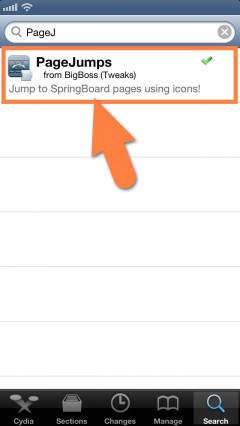
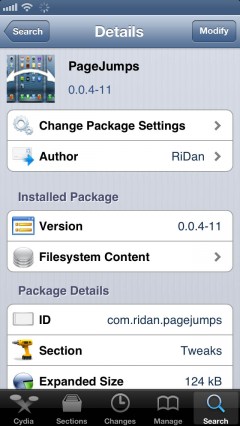
より詳しいインストール方法は下記記事をご覧ください。
【Cydia の 使い方! ~全部解説~ [JBApp]】
アプリ紹介
PageJumpsをインストールするとホーム画面に0~8迄のアイコンが追加されます。
0がSpotlightページとなり、それに加えて1~8ページまでアイコンをタップするだけで移動が可能となります。
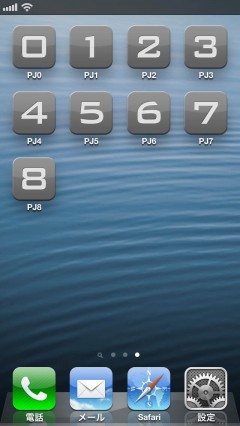
ただし執筆時バージョン(v0.0.4-11)ではフォルダに入っている状態からのページ移動は行えませんので、ご注意ください。
Activatorとの連携
とまぁ、ホーム画面にアイコン追加されても使い道としてはテーマに合わせて導入するくらいだと思います。そこまですごく便利という状況は限られてくるはずです。
ではどうするのか?PageJumpsはアプリ形式でホーム画面に追加されているので、Activatorと連携させることが可能です。
ただし「ホーム画面上での動作」でなければ上手く動かないので注意してください。
【例1】
Activatorのメニュー機能を使用してページ一覧を作ってあげるとこんな風にジェスチャーで呼び出すことが出来ます。ここから移動したいページを選択するだけで、そのページへ移動出来ちゃう!と言った具合。
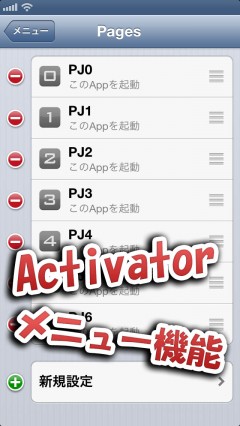
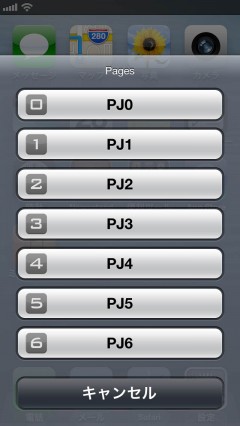
【例2】
また、私がそうなのですが1ページ目ではなく、他のページを中心に使っているとします。
その場合はホーム画面上でホームボタンを押した際に1ページ目ではなく中心に使っているページへ飛んで欲しかったりすることがあるのです。それが可能!
「ホーム画面上の動作」から「ホームボタン」に好きなページ数のアイコンを選択すればOKです。もちろんホームボタンだけではなく、他のジェスチャーも大丈夫です。
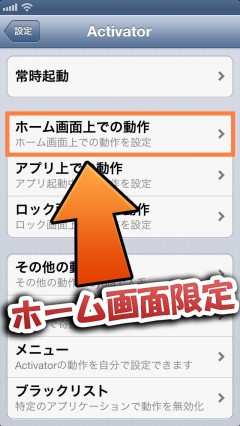
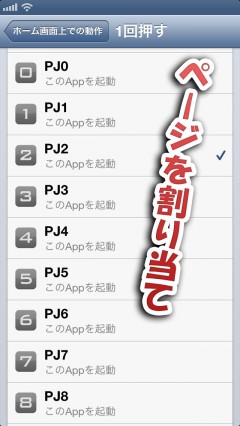
こんな感じで色々と遊べるので、どのように使えば便利かを見つけてみると楽しいかもしれませんね!

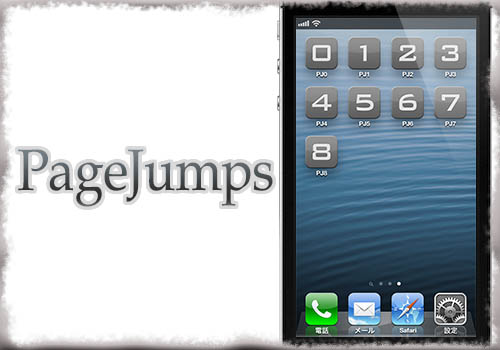
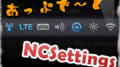
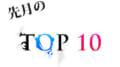
コメント